Cara Mentransfer Gudang Kata Sandi LastPass Anda ke Bitwarden
Keamanan Bitwarden Lastpass Pahlawan / / February 27, 2021
Terakhir diperbarui saat

LastPass baru-baru ini mengumumkan bahwa itu versi gratis kehilangan fitur. Perubahan yang paling menonjol adalah pengguna gratis perlu memilih antara melihat dan mengelola kata sandi di komputer atau ponsel mereka, tetapi tidak keduanya. Untuk memiliki dukungan multi-perangkat dan banyak lagi, Anda perlu meningkatkan ke akun premium.
Perubahan ini mungkin membuat Anda mencari yang lain gratis pengelola kata sandi alternatif yang mendukung seluler dan desktop. Salah satu opsi yang lebih populer saat ini adalah Bitwarden. Layanan manajemen kata sandi Bitwarden gratis, bersumber terbuka, dan tidak memiliki batasan. Manfaat lain dari Bitwarden adalah memudahkan peralihan. Berikut cara melakukannya.
Ekspor LastPass Vault Anda
Untuk memulai, Anda perlu ekspor brankas kata sandi LastPass Anda. Jika Anda sudah menggunakan LastPass kemungkinan besar Anda menggunakannya ekstensi browser dan semuanya dapat dilakukan dengan mudah menggunakan ekstensi. Jadi, pastikan Anda masuk menggunakan kata sandi utama Anda. Ikon ekstensi LastPass akan menjadi
Klik ikon ekstensi di browser Anda dan klik Pilihan akun.
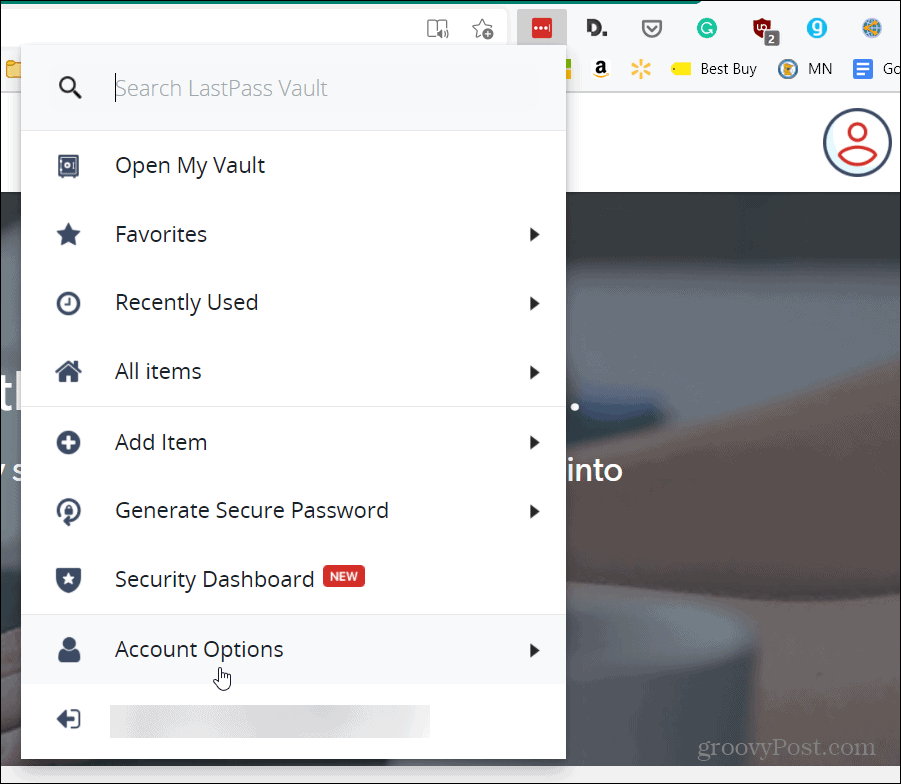
Selanjutnya, dari menu yang sama, navigasikan ke Lanjutan> Ekspor dan klik File CSV LastPass.
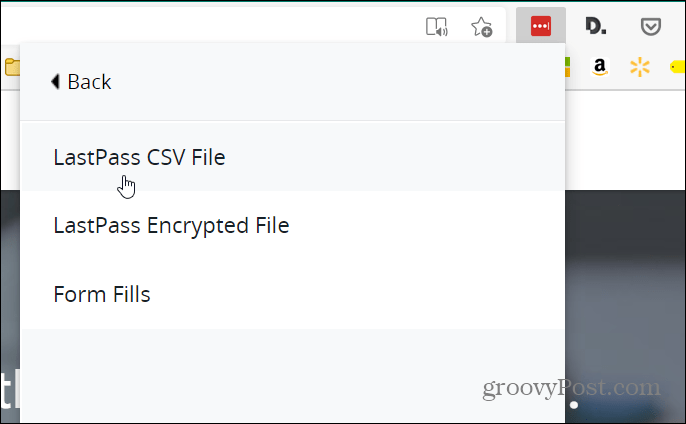
Kemudian ketik kata sandi master LastPass Anda dan klik Terus tombol.
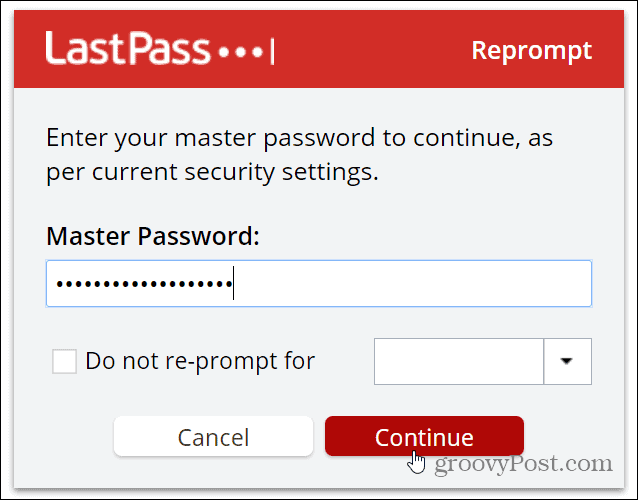
File CSV akan diunduh ke lokasi unduhan default browser Anda. Sekarang setelah Anda memiliki file, Anda dapat menuju ke Bitwarden untuk mengimpor kata sandi dan data lain di lemari besi.
Terkait:Cara Mengekspor dan Mencadangkan Gudang Kata Sandi LastPass Anda
Impor Kata Sandi ke Bitwarden
Untuk memulai proses impor, masuk ke Akun Bitwarden dan menuju ke Vault saya, dan klik Alat di atas.
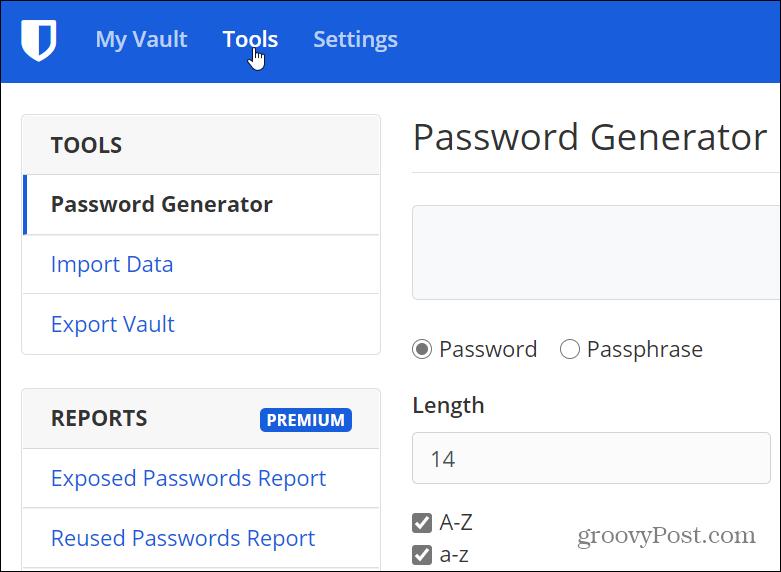
Selanjutnya, klik Impor Data dari daftar di sebelah kiri. Klik menu tarik-turun di sebelah kanan dan pilih LastPass (CSV).
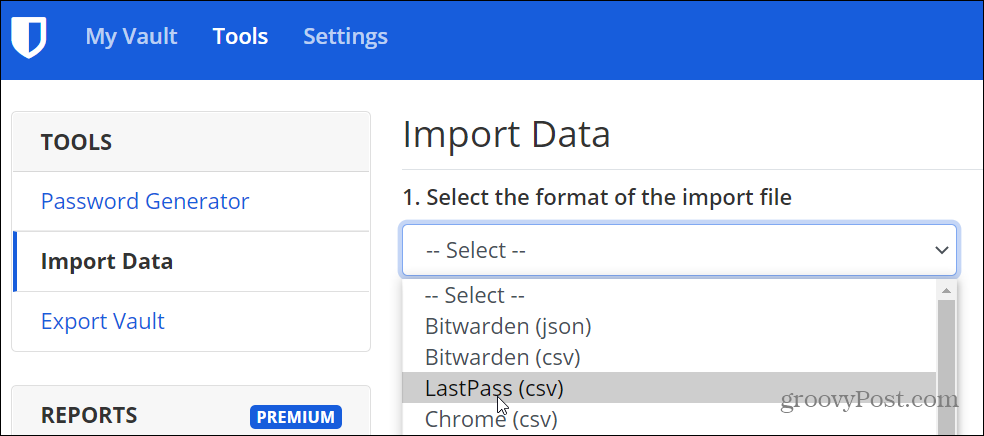
Kemudian klik Pilih File tombol.
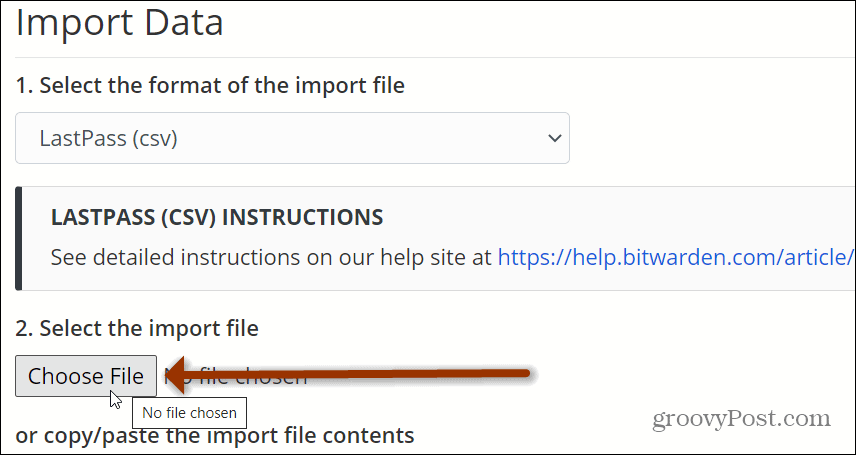
Jelajahi ke lokasi tempat file CSV LastPass Anda diunduh. Sorot dan klik Buka tombol. Perhatikan bahwa file sandi Anda harus diberi label "lastpass_export.csv" kecuali Anda mengubah namanya.
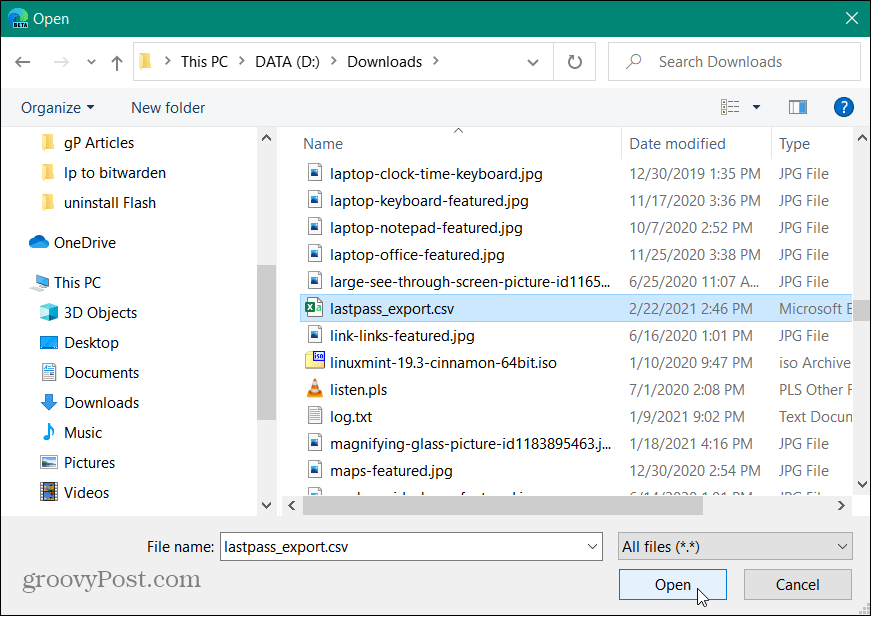
Sekarang klik Impor Data tombol.
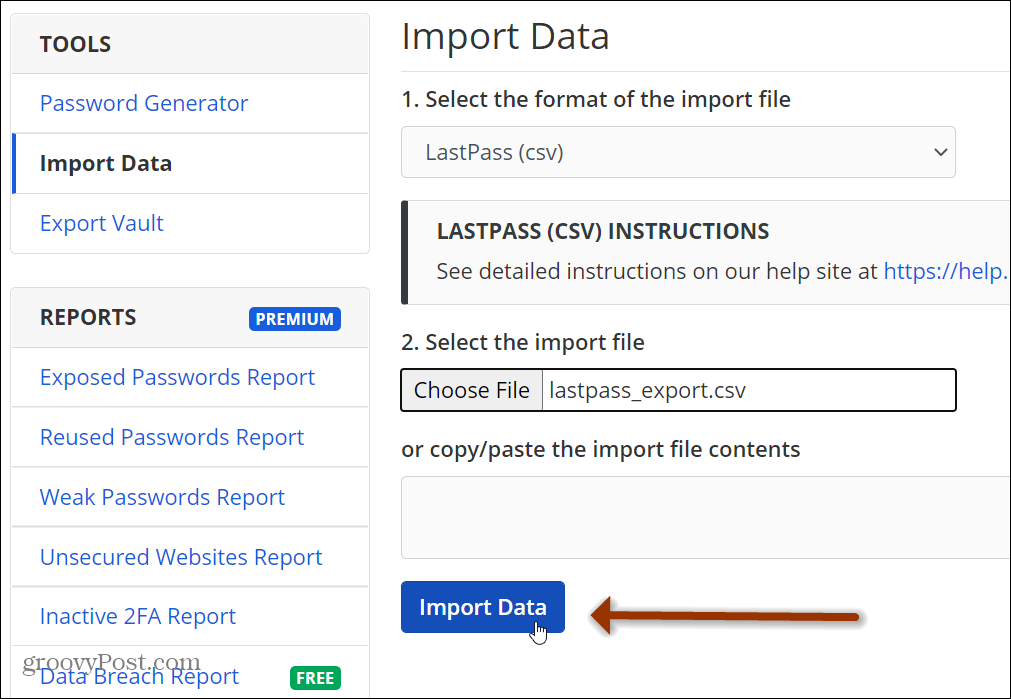
Hanya itu saja! Sekarang data LastPass Anda akan muncul di brankas Bitwarden Anda. Kata sandi Anda dan data lainnya akan tersedia di semua perangkat dan browser yang Anda instal Bitwarden.
Dan jika Anda tidak ingin menggunakan Bitwarden, lihat opsi lain di artikel kami: Pengelola Kata Sandi Alternatif LastPass Gratis untuk Semua Perangkat Anda.
Pencocokan Harga di Toko: Cara Mendapatkan Harga Online saat Berbelanja di Toko
Membeli di dalam toko tidak berarti Anda harus membayar harga yang lebih tinggi. Berkat jaminan harga yang senada, Anda bisa mendapatkan diskon online saat berbelanja di ...
Cara Memberi Hadiah Langganan Disney Plus dengan Kartu Hadiah Digital
Jika Anda telah menikmati Disney Plus dan ingin membaginya dengan orang lain, berikut cara membeli langganan Disney + Gift untuk ...
Panduan Anda untuk Berbagi Dokumen di Google Dokumen, Spreadsheet, dan Slide
Anda dapat dengan mudah berkolaborasi dengan aplikasi berbasis web Google. Berikut panduan Anda untuk berbagi di Google Dokumen, Spreadsheet, dan Slide dengan izin ...



